如何修復 Windows 中損壞的註冊表項

Windows 註冊表包含重要文件,這些文件對於 Windows 操作系統、系統應用程序和進程的正常運行至關重要。對您的計算機所做的大部分更改都存儲在稱為註冊表文件的鍵和條目中。

要更改 DVD 驅動器的區域鎖定:
在文件資源管理器中右鍵單擊此電腦中的驅動器。
單擊上下文菜單中的“屬性”。
切換到“屬性”彈出窗口的“硬件”選項卡;在列表中選擇您的驅動器,然後按“屬性”按鈕。
在下一個屏幕上按“更改設置”按鈕。
切換到“DVD 區域”選項卡,從列表中選擇您的新區域,然後按“確定”。
DVD 通常與特定區域相關聯。區域 1(美國)光槃無法在為區域 2(歐洲)配置的 DVD 驅動器中播放。Windows 允許您更改 DVD 閱讀器的區域,以便您可以使用它從不同位置播放光盤。
開始之前的提示:您只能更改區域有限的次數(通常為 5 次)。之後,您的 DVD 驅動器將被鎖定到其當前區域。您將無法再次更改區域 - 即使您重新安裝 Windows 或將驅動器與另一台 PC 一起使用。還值得一提的是,某些 DVD 播放軟件可能會完全忽略區域鎖定。最後,並非每張 DVD 都會鎖定區域,儘管主要出版商的標題幾乎總是如此。
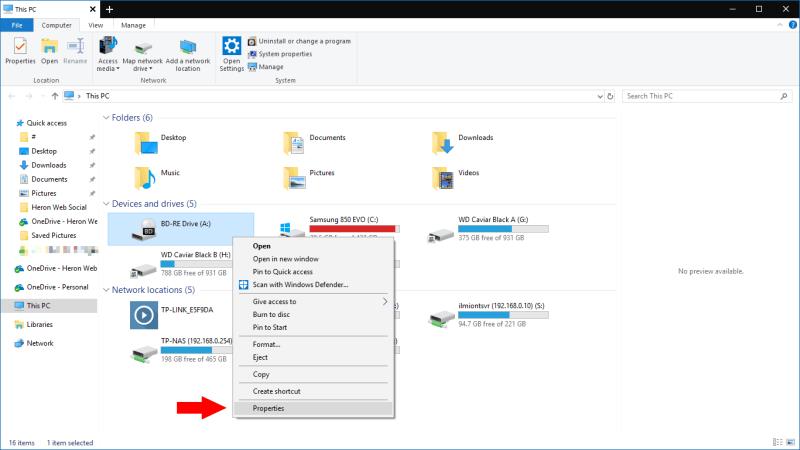
更改 DVD 播放器的區域是 Windows 中的一個選項。首先使用 Win+E 鍵盤快捷鍵打開文件資源管理器。使用左側導航窗格導航到“此電腦”屏幕。
在“設備和驅動器”下,找到您的 DVD 驅動器。右鍵單擊它並從上下文菜單中選擇“屬性”。
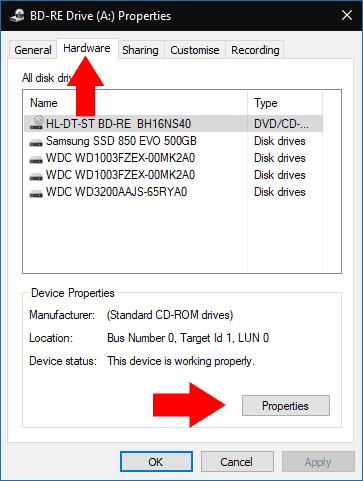
在“屬性”彈出窗口中,切換到“硬件”選項卡。確保在“所有磁盤驅動器”列表中選擇了您的 DVD 驅動器,然後按彈出窗口底部的“屬性”按鈕。
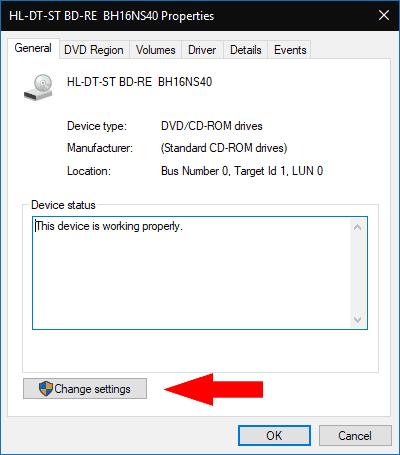
在下一個屏幕上,首先按“更改設置”按鈕,然後切換到“DVD 區域”選項卡。在這裡,您可以查看當前區域以及您剩餘的區域更改次數。要更改地區,請從列表中選擇您所在的國家/地區,然後按“確定”按鈕。
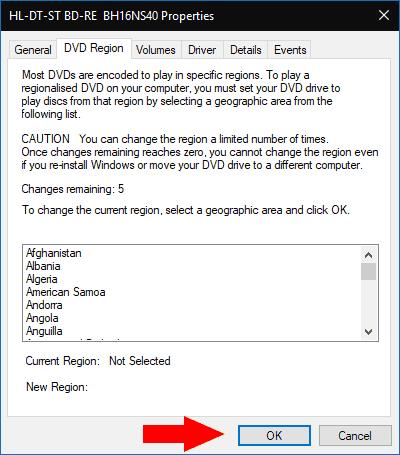
假設您仍有一些區域更改,Windows 會將新區域應用到您的驅動器。您現在可以使用它來播放鎖定到所選區域的 DVD。您之前所在地區的光盤將不再使用區域鎖定軟件播放。
Windows 註冊表包含重要文件,這些文件對於 Windows 操作系統、系統應用程序和進程的正常運行至關重要。對您的計算機所做的大部分更改都存儲在稱為註冊表文件的鍵和條目中。
如果您想創建一個帶有突出文本的新文檔,您可能需要考慮安裝一種新字體。這些可以作為字體集的一部分免費在線找到,也可以購買。
安全或方便。似乎我們不能兩者兼得,所以我們必須決定什麼對我們最重要。
您可能已經閱讀了幾篇故障排除文章,這些文章警告您在對 Windows 計算機進行潛在的重大更改之前創建系統還原點。如果您不知道系統還原點是什麼意思,請將其視為 PC 設置和其他重要係統文件的備份副本。
如果您運行的是 Windows 10,您可能會很高興知道現在有一種簡單而優雅的方式可以使用內置商店應用程序而不是使用 Outlook 查看您的 Google 電子郵件、聯繫人和日曆。Outlook 是適用於公司員工的出色電子郵件客戶端,但我不太喜歡使用它來處理個人電子郵件。
如果您最近購買了 Windows 10 機器或將您的 PC 升級到 Windows 10,您可能想知道操作系統的安全性如何。幸運的是,默認情況下,Windows 10 比 Windows 7 和 Windows 8 更安全。
如果您使用的是 Windows 10,您可能已經註意到鎖定屏幕通常會顯示一個非常漂亮的背景圖像,該圖像是自動從 Bing 中選擇並自動調整大小以適合您的桌面屏幕。如果您有高分辨率顯示器,則該功能效果特別好。
如果您家里或工作場所有計算機網絡,您需要控制的一件事是哪些用戶或應用程序可以更改該系統中的內容。防止未經授權的更改的一種方法是讓一個人擔任網絡管理員。
Camfecting(侵入設備的網絡攝像頭)是一種網絡攻擊形式,沒有太多人關注。惡意程序或間諜軟件可能會感染您的網絡攝像頭並在您不知情的情況下對您進行錄像。
寫保護是一種旨在防止用戶意外刪除或更改磁盤或其他存儲設備上的數據的功能。不幸的是,有時 Windows 會拒絕使用驅動器,因為它在不應該的情況下將其檢測為寫保護。
在鍵盤上按下字符幾秒鐘後屏幕上出現字符會減慢您的速度並降低您的工作效率。許多因素導致 Windows 設備上的鍵入感覺不同步。
剛剛為您的家庭或辦公室買了一台新的無線或網絡打印機,需要在 Windows 10 上安裝它。與過去相比,現在在 Windows 中添加打印機通常是一個非常簡單的過程,只要打印機不是舊的。
如果您認為自己感染了惡意軟件,最好的辦法是避免恐慌。在許多情況下,您可以通過使用 Windows 自帶的 Microsoft Defender 工具或使用 Avast 等第三方防病毒軟件掃描並刪除感染來恢復您的 PC 並刪除感染。
如果你想從你的 Windows 10 PC 中刪除 Microsoft Edge,你應該閱讀這篇文章。一般來說,完全禁用 Edge 並不是一個好主意 - 它可能會導致操作系統出現意外問題。
環繞聲可以改變您的電影或視頻遊戲體驗。雖然大多數人使用他們的遊戲機或休閒電視來享受環繞聲,但 Windows 10 也對其提供了強大的支持。
無論您是想在感染惡意軟件後重新開始,還是清理計算機以進行回收或出售,了解如何將 Windows 10 恢復出廠設置都將有助於讓它像新的一樣運行。當您的計算機出現問題、運行緩慢或顯示軟件無法解決的令人擔憂的錯誤消息時,恢復出廠設置是最後的選擇。
使用 Windows 10 的樂趣之一是,與舊的 Windows 版本不同,它完全能夠安裝任何額外的外圍設備,如打印機。如果您確實在 Windows 10 上設置打印機時遇到問題,有一些簡單的修復方法。
在以前的 Windows 版本中,保存文件是一場災難(至少在無意的情況下)。除了系統還原之外,Windows 沒有用於回滾文件意外更改的內置選項。
Windows 10 中的安全模式允許您解決計算機上的各種問題。您可以使用多種方法之一以安全模式啟動 Windows 10 PC。
當我們提到雲時,我們談論的是一種存儲系統,它可以在互聯網上存儲和訪問數據。近年來,Google Drive、Dropbox、iCloud 和其他類似的便捷數據存儲選項讓用戶相信了雲服務器的好處。
發現解決 Google Meet 麥克風問題的有效方法,包括音頻設置、驅動程序更新等技巧。
在 Twitter 上發送訊息時出現訊息發送失敗或類似錯誤?了解如何修復 X (Twitter) 訊息發送失敗的問題。
無法使用手腕檢測功能?以下是解決 Apple Watch 手腕偵測不起作用問題的 9 種方法。
解決 Twitter 上「出錯了,重試」錯誤的最佳方法,提升用戶體驗。
如果您無法在瀏覽器中登入 Google 帳戶,請嘗試這些故障排除提示以立即重新取得存取權限。
借助 Google Meet 等視頻會議工具,您可以在電視上召開會議,提升遠程工作的體驗。
為了讓您的對話更加安全,您可以按照以下步驟在行動裝置和桌面裝置上為 Instagram 聊天啟用端對端加密。
了解如何檢查您的 Dropbox 安全設定有助於確保您的帳戶免受惡意攻擊。
YouTube TV 為我們提供了許多堅持使用的理由,因為它融合了直播電視、點播視頻和 DVR 功能。讓我們探索一些最好的 YouTube 電視提示和技巧。
您的三星手機沒有收到任何通知?嘗試這些提示來修復通知在您的 Samsung Galaxy 手機上不起作用的問題。




![[指南] 如何保護 Windows 10 [指南] 如何保護 Windows 10](https://cloudo3.com/resources8/c6/image-2301-1213192127545.jpg)























